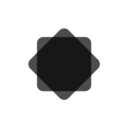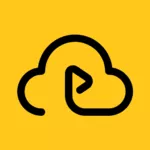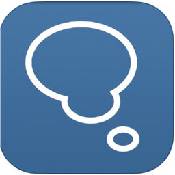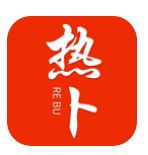华为手机怎么调时间
2025-06-11 09:32:04来源:9gapp编辑:佚名
在使用华为手机的过程中,调整时间设置是一个常见需求,无论是为了校准时间、切换时区还是出于个性化考虑。本文将详细介绍华为手机调整时间的多种方法,帮助目标用户更全面地掌握这一技能。
一、通过系统设置调整时间
1. 打开设置应用:
首先,在主屏幕上找到并点击“设置”图标,这是华为手机管理各项功能的中心。
2. 进入系统与更新:
在设置界面中,向下滑动找到并点击“系统与更新”选项。这一步骤可能因不同版本的emui(华为用户界面)而略有差异,但“设置”中的“系统”或“系统和更新”通常是调整时间的关键路径。
3. 选择日期和时间:
在“系统与更新”页面中,继续寻找并点击“日期和时间”。这里将展示当前设备的日期和时间设置。
4. 调整时间:
进入“日期和时间”界面后,关闭“自动确定日期和时间”开关。此时,可以手动调整日期和时间。点击时间部分,通过上下滑动数字选择正确的小时和分钟,完成后点击屏幕其他区域保存设置。
二、通过时钟应用调整闹钟时间(非系统时间)
虽然此方法不直接更改系统时间,但对于仅想调整闹钟或计时器时间的用户来说非常实用。
1. 打开时钟应用:
在主屏幕上找到并点击“时钟”图标,进入时钟应用界面。
2. 选择闹钟或计时器:

根据需要,点击顶部的“闹钟”或“计时器”选项卡。

3. 编辑时间:
对于闹钟,长按现有闹钟条目或点击“+”号添加新闹钟,然后调整小时和分钟至所需时间。对于计时器,直接设置所需时长即可。
4. 保存设置:
调整完毕后,点击屏幕上的“保存”或相应确认按钮。
三、调整时区
时区调整通常与系统时间自动同步,但也可以手动设置。
1. 返回日期和时间设置界面:
按照前文步骤回到“日期和时间”设置界面。
2. 选择时区:
关闭“自动确定时区”开关后,点击“时区”选项。系统将列出全球主要时区,选择当前所在或需要的时区。
3. 确认设置:
选择完成后,返回上一级界面,系统会自动根据所选时区调整时间。
四、注意事项
- 自动同步:开启“自动确定日期和时间”及“自动确定时区”可以确保手机时间与网络时间保持同步,避免手动调整的麻烦。
- 权限管理:某些情况下,调整时间可能需要特定权限,确保华为账号登录且应用权限设置正确。
- 软件版本:不同版本的emui可能在界面布局和操作细节上有所不同,建议参考具体手机型号的用户手册或在线支持文档。

通过以上步骤,无论是需要精确校准时间,还是根据旅行计划调整时区,亦或是简单设置闹钟,华为手机都能提供灵活便捷的操作体验。希望本文能帮助目标用户更加全面地了解并熟练掌握华为手机上调整时间的方法。